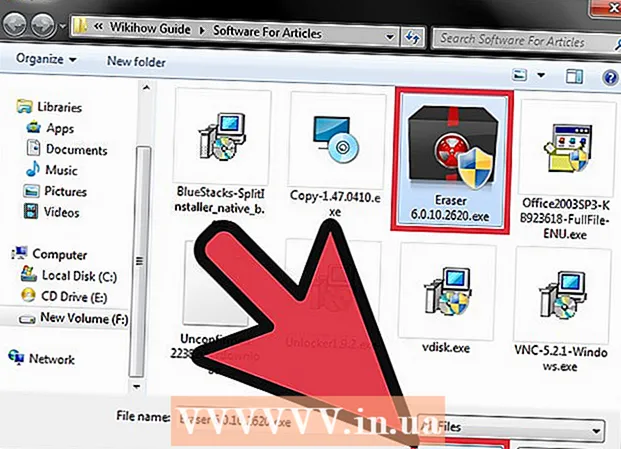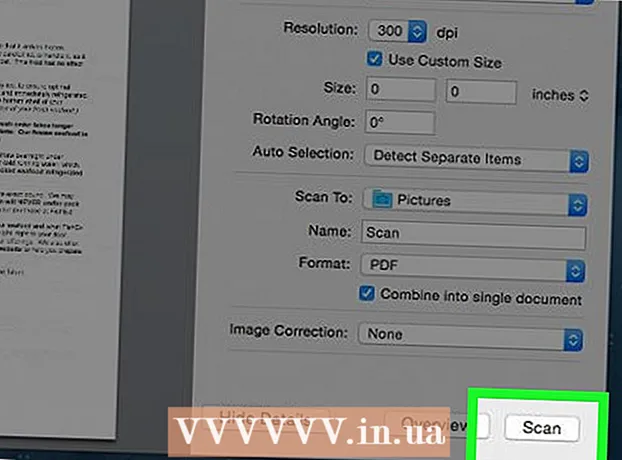Autorius:
William Ramirez
Kūrybos Data:
15 Rugsėjo Mėn 2021
Atnaujinimo Data:
1 Liepos Mėn 2024

Turinys
Šiame straipsnyje bus parodyta, kaip konvertuoti XLS failą („Excel“ skaičiuoklę) į DAT formatą „Windows“ kompiuteryje. Norėdami tai padaryti, XLS failas pirmiausia konvertuojamas į CSV formatą (atskirtas kableliais), o tada CSV failas konvertuojamas į DAT failą „Notepad“.
Žingsniai
1 dalis iš 2: Kaip konvertuoti XLS į CSV
 1 Paleiskite „Microsoft Excel“. Norėdami tai padaryti, atidarykite meniu Pradėti ir spustelėkite Visos programos> „Microsoft Office“> „Excel“.
1 Paleiskite „Microsoft Excel“. Norėdami tai padaryti, atidarykite meniu Pradėti ir spustelėkite Visos programos> „Microsoft Office“> „Excel“.  2 Atidarykite meniu Failas. Jį rasite viršutiniame kairiajame ekrano kampe.
2 Atidarykite meniu Failas. Jį rasite viršutiniame kairiajame ekrano kampe.  3 Spustelėkite Atviras.
3 Spustelėkite Atviras. 4 Spustelėkite reikiamą XLS failą, kad jį atidarytumėte „Excel“.
4 Spustelėkite reikiamą XLS failą, kad jį atidarytumėte „Excel“. 5 Atidarykite meniu Failas.
5 Atidarykite meniu Failas. 6 Prašome pasirinkti Išsaugoti kaip.
6 Prašome pasirinkti Išsaugoti kaip. 7 Eikite į aplanką, kuriame norite išsaugoti failą.
7 Eikite į aplanką, kuriame norite išsaugoti failą. 8 Atidarykite meniu Failo tipas. Bus rodomas failų tipų sąrašas.
8 Atidarykite meniu Failo tipas. Bus rodomas failų tipų sąrašas.  9 Prašome pasirinkti CSV (kableliais atskirtas). Padarykite tai, kad sukurtumėte CSV failą, kurį galima konvertuoti į DAT formatą.
9 Prašome pasirinkti CSV (kableliais atskirtas). Padarykite tai, kad sukurtumėte CSV failą, kurį galima konvertuoti į DAT formatą.  10 Įveskite failo pavadinimą. Padarykite tai eilutėje „Failo vardas“. Jei nenorite pakeisti numatytojo pavadinimo, praleiskite šį veiksmą.
10 Įveskite failo pavadinimą. Padarykite tai eilutėje „Failo vardas“. Jei nenorite pakeisti numatytojo pavadinimo, praleiskite šį veiksmą.  11 Spustelėkite Sutaupyti. Atsivers langas.
11 Spustelėkite Sutaupyti. Atsivers langas.  12 Spustelėkite Gerai. Bus sukurtas CSV failas.
12 Spustelėkite Gerai. Bus sukurtas CSV failas.
2 dalis iš 2: Kaip konvertuoti CSV į DAT
 1 Spustelėkite Laimėk+E. Atsivers „Explorer“ langas.
1 Spustelėkite Laimėk+E. Atsivers „Explorer“ langas.  2 Eikite į aplanką, kuriame yra sukurtas CSV failas. Nespauskite ant paties failo.
2 Eikite į aplanką, kuriame yra sukurtas CSV failas. Nespauskite ant paties failo.  3 Dešiniuoju pelės mygtuku spustelėkite CSV failą.
3 Dešiniuoju pelės mygtuku spustelėkite CSV failą. 4 Prašome pasirinkti Norėdami atidaryti su. Bus rodomas programų sąrašas.
4 Prašome pasirinkti Norėdami atidaryti su. Bus rodomas programų sąrašas.  5 Spustelėkite Užrašų knygelė. CSV failas bus atidarytas „Notepad“.
5 Spustelėkite Užrašų knygelė. CSV failas bus atidarytas „Notepad“.  6 Atidarykite meniu Failas. Jį rasite viršutiniame kairiajame „Notepad“ kampe.
6 Atidarykite meniu Failas. Jį rasite viršutiniame kairiajame „Notepad“ kampe.  7 Spustelėkite Išsaugoti kaip.
7 Spustelėkite Išsaugoti kaip. 8 Atidarykite meniu Failo tipas. Jį rasite eilutėje „Failo pavadinimas“. Bus rodomas failų tipų sąrašas.
8 Atidarykite meniu Failo tipas. Jį rasite eilutėje „Failo pavadinimas“. Bus rodomas failų tipų sąrašas.  9 Prašome pasirinkti Visi failai. Bus rodomas vietinis failo plėtinys.
9 Prašome pasirinkti Visi failai. Bus rodomas vietinis failo plėtinys.  10 Pakeiskite failo plėtinį į DAT. Pavyzdžiui, jei rodoma eilutė „Failo pavadinimas“ Sheet1.txt, pakeiskite šį pavadinimą į Sheet1.dat.
10 Pakeiskite failo plėtinį į DAT. Pavyzdžiui, jei rodoma eilutė „Failo pavadinimas“ Sheet1.txt, pakeiskite šį pavadinimą į Sheet1.dat. - .DAT plėtinį galima įvesti mažosiomis ir didžiosiomis raidėmis.
 11 Spustelėkite Sutaupyti. Taigi pradinį XLS failą pavertėte DAT formatu.
11 Spustelėkite Sutaupyti. Taigi pradinį XLS failą pavertėte DAT formatu.